
下載app免費領取會員


15.接下來要繪制鋼筋的彎折,進入標高2視圖中,點擊“視圖”面板中的“剖面”創建另一個剖面6,如圖4.5-14所示。轉到剖面6視圖中,選中所繪制的下部縱筋,點擊 “修改/結構鋼筋”面板中的“編輯草圖”,分別修改鋼筋兩側的形狀,如圖4.5-15所示。點擊完成編輯后,可適當拖動,使其貼合保護層邊緣,如圖4.5-16所示。
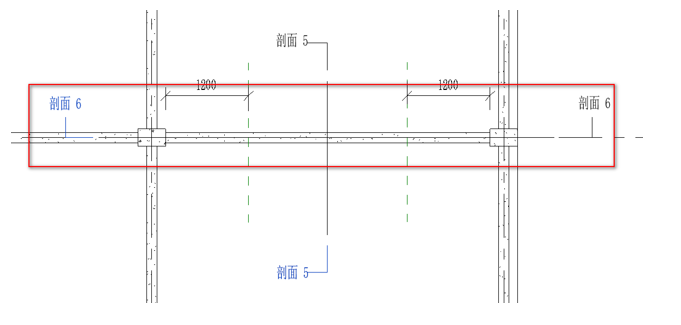
圖4.5-14
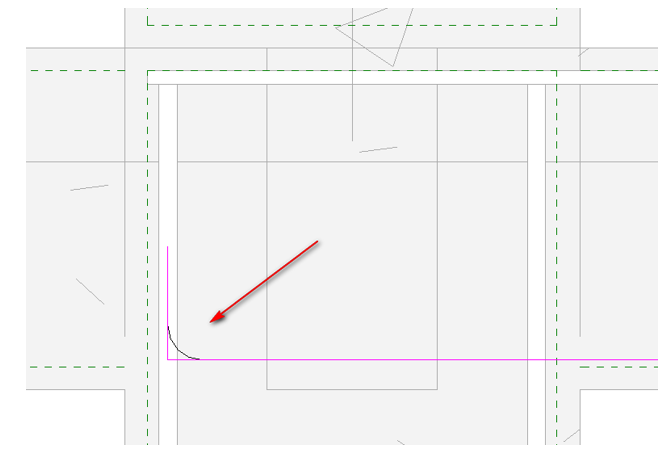
圖4.5-15
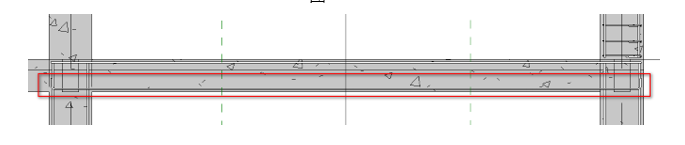
圖4.5-16
16.對上部通長筋進行同樣的操作,來繪制它的彎折。繪制完成后可進入“結構梁配筋”視圖觀察所繪制的鋼筋模型,如圖4.5-17所示。
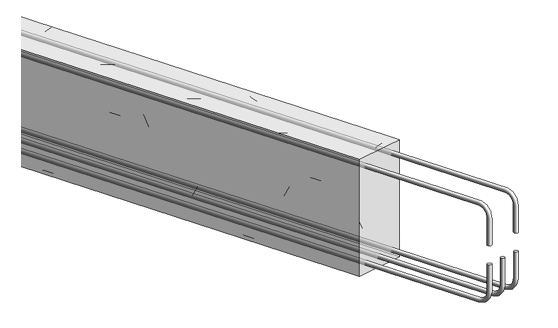
圖4.5-17
17.轉到剖面5視圖中,選中梁,點擊“修改/結構柱”面板中的“鋼筋”。在鋼筋瀏覽器中選擇“鋼筋形狀:33”的鋼筋,在屬性面板中選擇類型為“6HPB300”的鋼筋并將“修改/放置鋼筋”面板中的放置方向改為“平行于工作平面”,點擊放置,如圖4.5-18所示。圖4.5-18
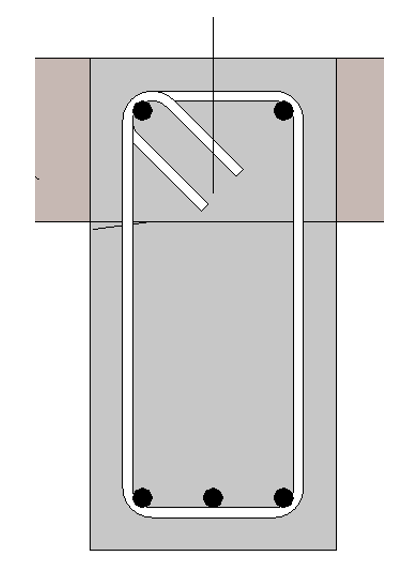
18.進入標高2平面視圖中。 將精細程度改為“精細”,視覺樣式改為“線框”即可在梁上看見所繪制的箍筋,在柱子端部繪制一個50mm的參照平面,并點擊“修改”面板中的“對齊”命令,使箍筋與距離柱子端部的50mm參照平面對齊,如圖4.5-19所示。
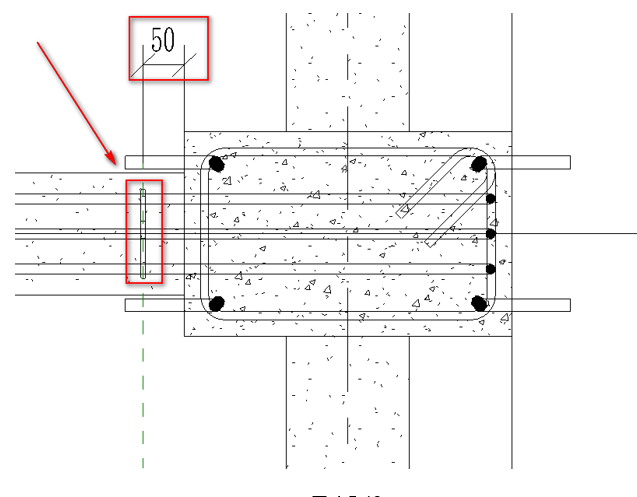
圖4.5-19
19.選中箍筋,將“修改/結構鋼筋”面板中的布局改為“間距數量”,間距改為“100mm”,調整數量,使箍筋達到加密區參照平面的位置。如圖4.5-20所示。
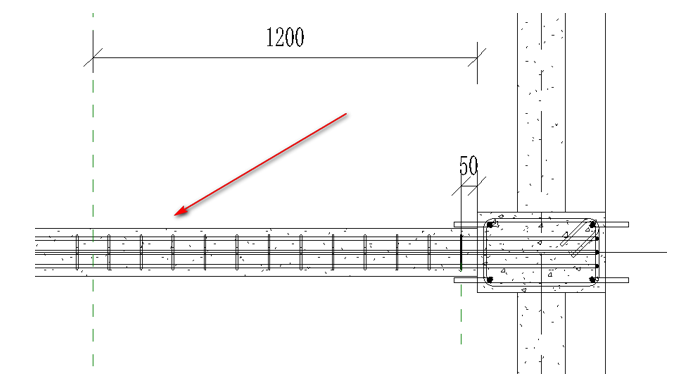
圖4.5-20
20.選中這些箍筋,點擊“修改”面板中的“鏡像-繪制軸”,在梁中心繪制一條軸,使其鏡像,如圖4.5-21。
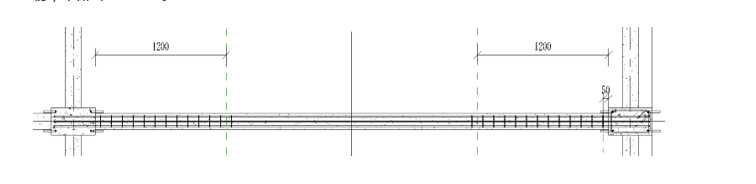
圖4.5-21
21.復制一段箍筋至非加密區,選中非加密區的鋼筋,將“修改/結構鋼筋”面板中的間距改成“200”并將其數量調整為適當數值,可利用“修改/結構鋼筋”面板中的“移動”,將其移動到適合位置,如圖4.5-22所示。
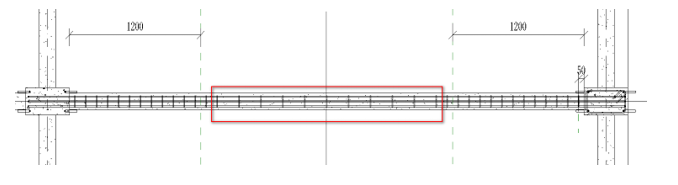
圖4.5-22
22.接下來繪制兩個上部支座筋。轉到剖面5視圖中,繪制參照平面,再容易選中旁邊的一根鋼筋對其進行兩復制。并將其“修改/結構鋼筋”面板中的布局改為“固定數量”,數量改為“1”。如圖4.5-23所示。
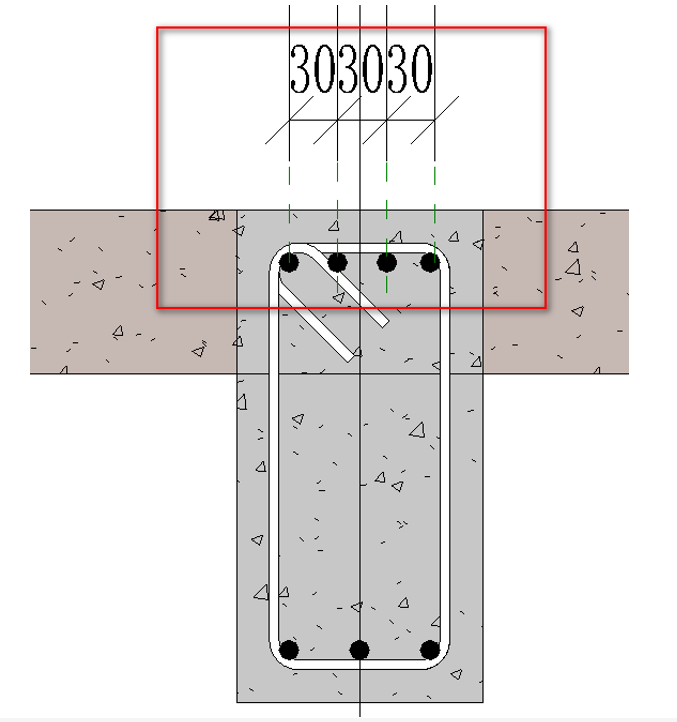
圖4.5-23
23.轉到剖面6視圖或者結構梁配筋三維視圖中,調整上部支座筋的位置。如圖4.5-24所示。這時只有一端有上部支座筋,可利用修改面板中的“鏡像-繪制軸”命令,將其鏡像到另一端,即可獲得圖4.5-25所示模型。
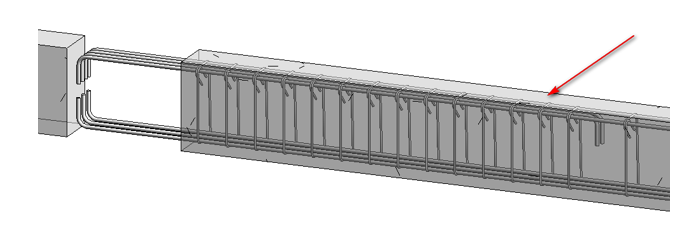
圖4.5-24
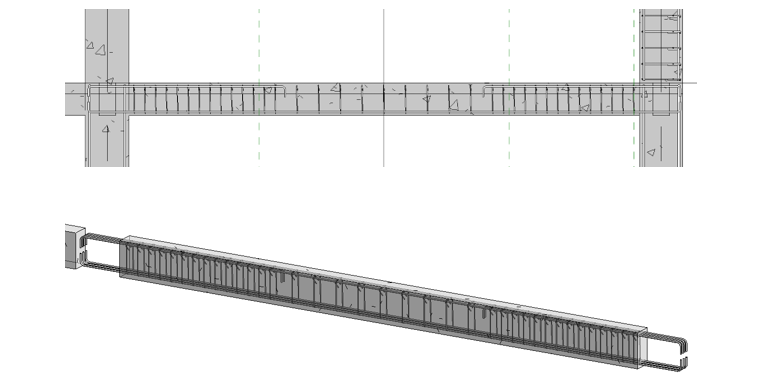
圖4.5-25
24.按照上述操作,完成其他梁的繪制。
25.進入標高6平面視圖,進行屋面板的配筋。點擊“結構”面板中的“面積”,然后選中標高6視圖中的樓板。然后沿著樓板的邊緣繪制邊界線(繪制完第一條線后,系統會自動識別一個主筋方向),如圖4.5-26所示。繪制完成后點擊完成編輯。
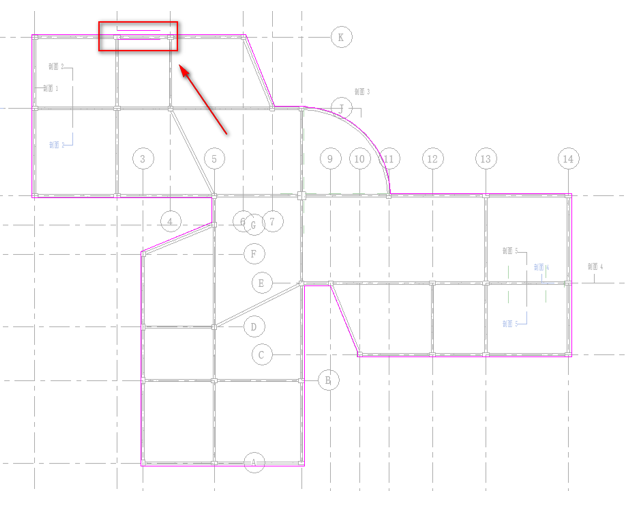
26.按照題目的要求,更改屬性面板中的信息。將頂部主筋類型改為“8HPB300”,頂部主筋間距改為“150mm”,將頂部分布筋類型改為“8HPB300”,頂部分布筋間距改為“150mm”,將底部主筋類型改為“8HPB300”,底部主筋間距改為“200mm”,最后取消底部分布筋方向的勾選,點擊應用即可,如圖4.5-27所示。在三維視圖中更改板的透明度,即可觀察到所繪制的鋼筋。
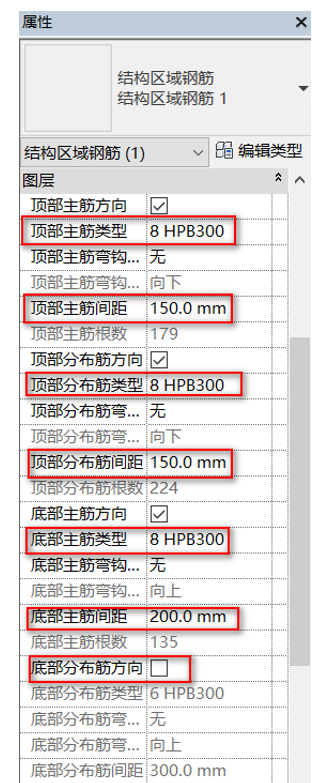
圖4.5-27
本文版權歸腿腿教學網及原創作者所有,未經授權,謝絕轉載。

上一篇:金華上市公司辦公樓,“親自然”辦公體驗 / UD studio

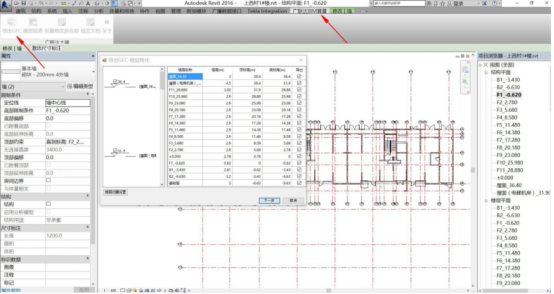

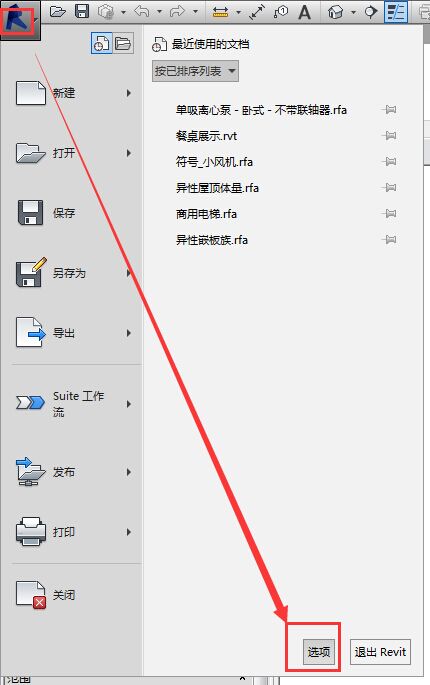

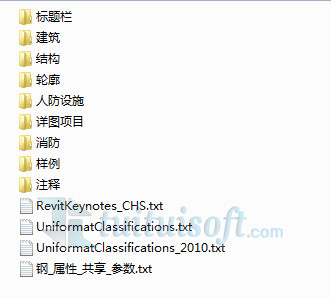
推薦專題
- BIM等級考試二級設備考試圖文教程3.5風管的系統設置
- BIM等級考試二級設備考試圖文教程3.4創建不同類型的風管
- BIM等級考試二級設備考試圖文教程3.3風管的布管系統配置
- BIM等級考試二級設備考試圖文教程3.2如何編輯風管管件及風管附件?
- BIM等級考試二級設備考試圖文教程3.1如何繪制風管?(下篇)
- BIM等級考試二級設備考試圖文教程3.1如何繪制風管?(上篇)
- BIM等級考試二級設備考試圖文教程2.10通過小案例認識衛生間衛浴連接(下篇)
- BIM等級考試二級設備考試圖文教程2.10通過小案例認識衛生間衛浴連接(上篇)
- BIM等級考試二級設備考試圖文教程2.9了解立管符號與尺寸
- BIM等級考試二級設備考試圖文教程2.8通過小案例認識噴淋系統及其工具用法(下篇)


















































